説明機能仕様ダウンロード画像使い方
ネットワーク速度・CPU 使用率 などをタスクバーに表示するアプリ
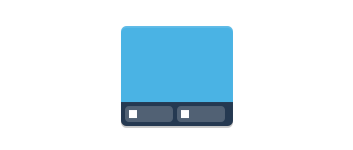
Windows のタスクバーにリアルタイムのシステム情報を表示するアプリケーション。タスクバーに現在のネットワーク速度(ダウンロード/アップロード)、CPU 使用率、メモリ使用量、ディスク読み書き速度を表示します。
TaskbarStats の概要
TaskbarStats は、Windows のタスクバーにライブのシステム統計情報を表示するアプリケーションです。
TaskbarStats の機能
TaskbarStats を使用すると次のようなことができます。
| 機能 | 概要 |
|---|---|
| メイン機能 | ・タスクバーにネットワーク速度を表示する ・タスクバーに CPU 使用率/メモリ使用量を表示する ・タスクバーにディスク読み取り/書き込み速度を表示する |
システム情報をタスクバーに表示します
TaskbarStats を使用すると、リアルタイムのシステム情報をタスクバーに表示することができます。
タスクバー上で、現在の「ネットワーク速度(ダウンロード/アップロード)」「CPU 使用率とメモリ使用量」「ディスク読み取り/書き込み速度」を確認できます。
シンプルなシステム情報表示ツール
TaskbarStats はライブのシステム情報をすぐさま確認したい場合に役に立つツールです。3 つの中から表示したい項目だけを選択して表示することができます。
機能
- タスクバーにネットワーク速度を表示する
- タスクバーに CPU 使用率/メモリ使用量を表示する
- タスクバーにディスク読み取り/書き込み速度を表示する
仕様
価格:無料
動作環境:Windows Vista|7|8|8.1|10|11
メーカー:Nguyen Cong Hoang
使用言語:英語
最終更新日:
3年前 (2021/04/21)
ダウンロード数:290

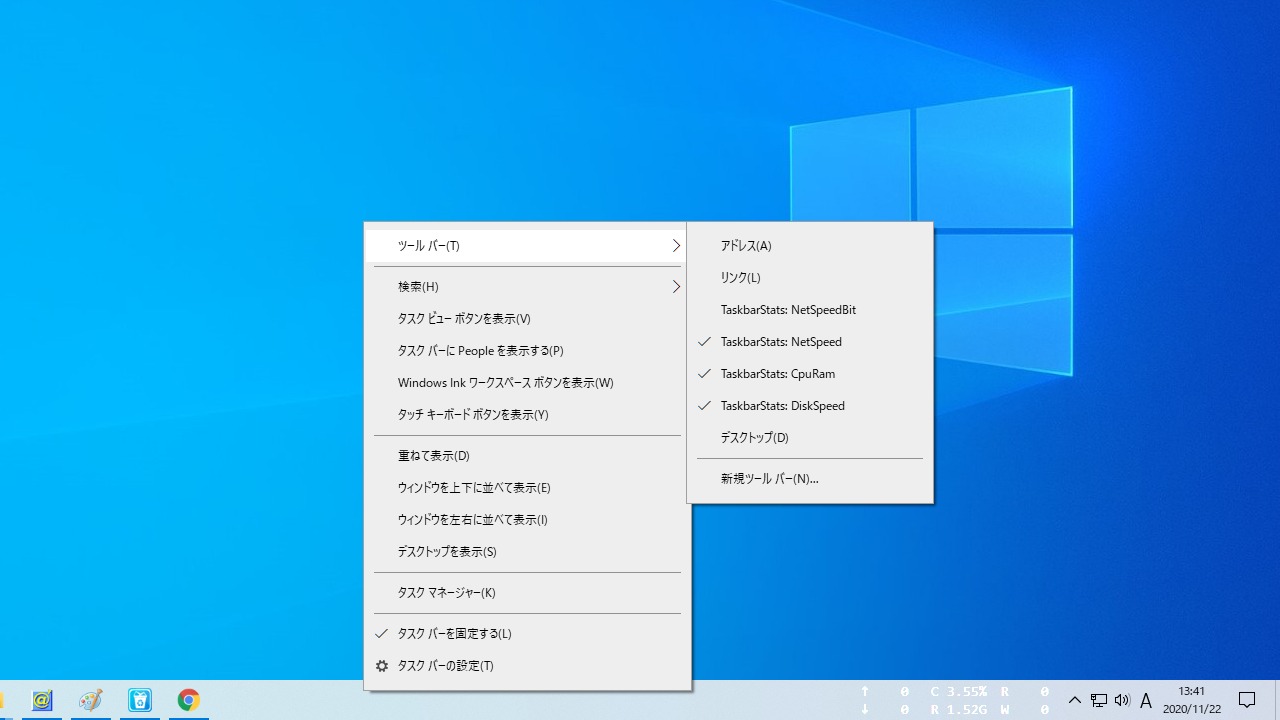
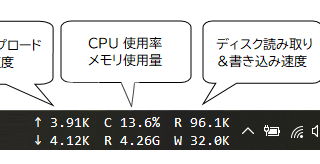
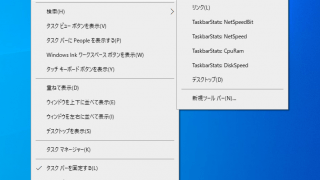
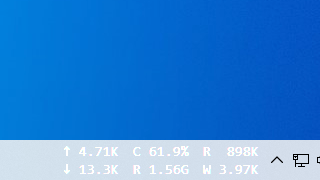
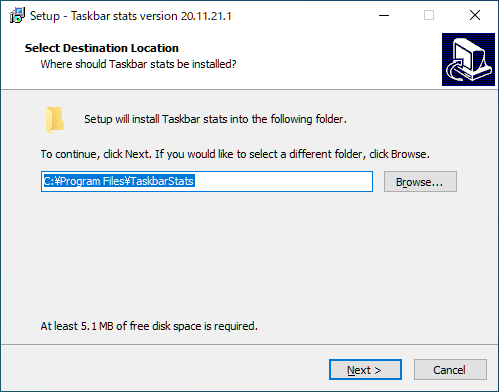
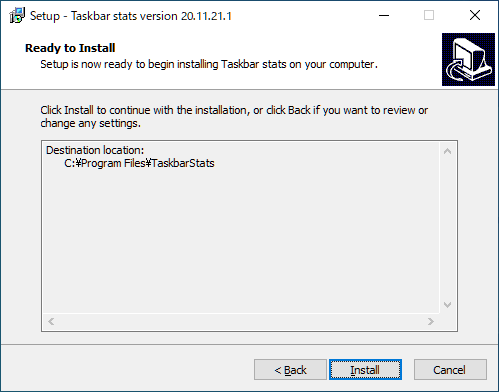

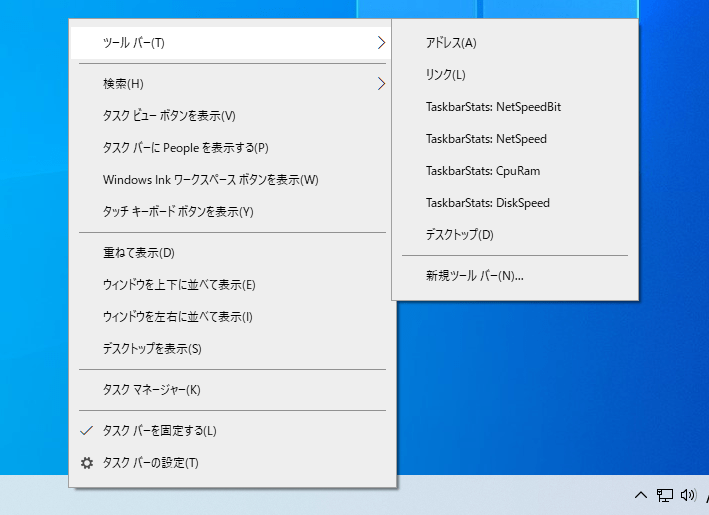
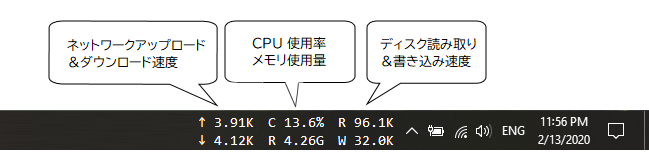
TaskbarStats は、どなたでも無料で利用できます。